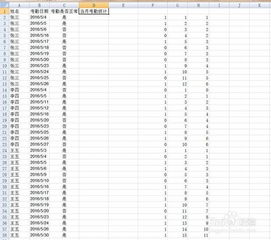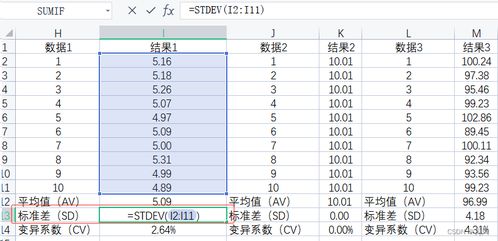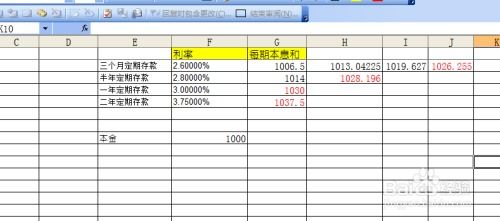掌握Excel公式,轻松计算天数!
Excel公式计算天数的方法详解
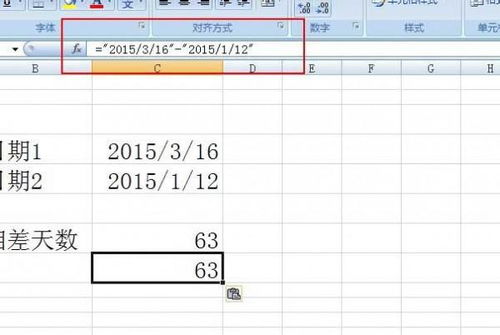
在Excel中,计算天数是一项非常常见的任务,无论是处理日期数据、计算工作日数,还是进行时间间隔的度量,都需要用到相关的公式。本文将详细介绍Excel中计算天数的多种方法,帮助用户轻松掌握这一技能。

一、基本日期运算
1. 直接相减计算天数
Excel中计算两个日期之间的天数,最简单的方法是直接将两个日期单元格相减。例如,假设A1单元格中的日期为2023-01-01,B1单元格中的日期为2023-01-10,在C1单元格中输入公式“=B1-A1”,即可得到两个日期之间的天数差,结果为9天。
2. 使用DATEDIF函数计算天数
DATEDIF函数是Excel中专门用于计算两个日期之间差异的函数,它可以返回年、月、日等不同的时间单位。使用DATEDIF函数计算天数的公式为“=DATEDIF(开始日期, 结束日期, "d")”。例如,假设A1单元格中的日期为2023-01-01,B1单元格中的日期为2023-01-10,在C1单元格中输入公式“=DATEDIF(A1, B1, "d")”,即可得到两个日期之间的天数差,结果同样为9天。
二、计算特定条件下的天数
1. 计算两个日期之间的工作日数
有时需要计算两个日期之间的工作日数(不包括周末),这时可以使用NETWORKDAYS函数。NETWORKDAYS函数的公式为“=NETWORKDAYS(开始日期, 结束日期, [节假日])”,其中[节假日]为可选参数,用于指定需要排除的额外假期。例如,假设A1单元格中的日期为2023-01-01,B1单元格中的日期为2023-01-10,在C1单元格中输入公式“=NETWORKDAYS(A1, B1)”,即可得到两个日期之间的工作日数,结果为7天(不包含周末)。如果需要排除额外的假期,可以将假期日期放在一个区域中,如D1:D3,然后在公式中引用该区域,如“=NETWORKDAYS(A1, B1, D1:D3)”。
2. 计算某个日期之前或之后的天数
有时需要计算某个日期之前或之后的天数,可以使用EDATE函数和DATE函数结合来实现。EDATE函数用于返回指定日期之前或之后的月份数,但可以通过将其除以30(或实际月份的天数)来大致估算天数。然而,更精确的方法是使用DATE函数和直接相减。例如,要计算某个日期(如A1单元格中的2023-01-01)之后30天的日期,可以在B1单元格中输入公式“=DATE(YEAR(A1), MONTH(A1), DAY(A1)+30)”,然后注意检查是否跨月或跨年,并做相应调整。更简单的方法是直接在A1单元格的日期上加30(如果不超过该月的天数),如“=A1+30”。如果要计算某个日期之前的天数,则使用减法即可。
3. 计算两个日期之间的完整月份数和天数
有时需要分别计算两个日期之间的完整月份数和剩余的天数,这可以通过组合使用MONTH、YEAR和DAY函数来实现。首先,计算两个日期之间的完整月份数,可以使用公式“=(YEAR(结束日期)-YEAR(开始日期))*12+MONTH(结束日期)-MONTH(开始日期)”。然后,计算剩余的天数,可以先计算结束日期所在月的天数(使用EOMONTH函数或DATE函数与DAY函数的组合),然后减去开始日期在该月的天数(或使用MOD函数)。不过,这种方法比较复杂且容易出错,通常建议直接计算两个日期之间的总天数差,然后根据需要手动拆分月份和天数。
三、处理时间和日期混合数据
1. 计算时间间隔中的天数
当处理包含时间的日期数据时,可能需要计算时间间隔中的天数。这可以通过将日期和时间转换为数值后直接相减来实现,因为Excel将日期存储为从1900年1月0日(或1904年,取决于系统设置)起的序列号。例如,假设A1单元格中的日期时间为2023-01-01 08:00,B1单元格中的日期时间为2023-01-02 12:00,在C1单元格中输入公式“=(B1-A1)*24”(将时间差转换为小时数),然后除以24得到天数差,或直接使用INT函数取整得到天数差(忽略小时数以下的部分)。然而,更直接的方法是使用DATEVALUE函数提取日期
- 上一篇: 如何判断一个数的奇偶性?
- 下一篇: 诸葛亮《诫子书》经典原文,必读智慧传承!
-
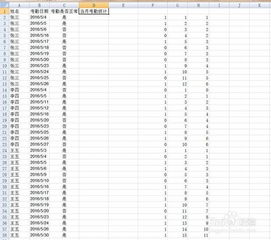 Excel如何自动计算倒计时天数?资讯攻略11-23
Excel如何自动计算倒计时天数?资讯攻略11-23 -
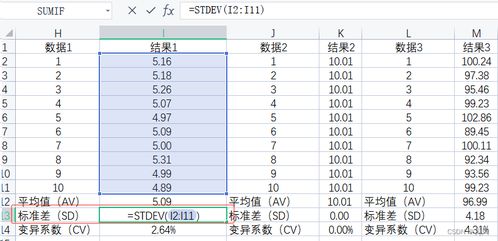 Excel中轻松掌握标准偏差计算公式资讯攻略11-22
Excel中轻松掌握标准偏差计算公式资讯攻略11-22 -
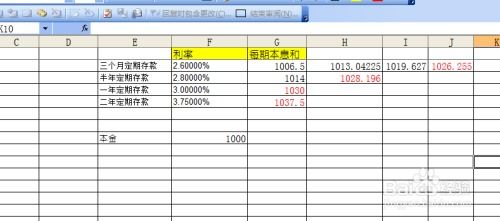 轻松掌握:活期存款利息计算方法资讯攻略12-02
轻松掌握:活期存款利息计算方法资讯攻略12-02 -
 如何在Excel中轻松计算标准偏差的公式资讯攻略11-23
如何在Excel中轻松计算标准偏差的公式资讯攻略11-23 -
 掌握Excel技巧:轻松计算年龄的神器资讯攻略11-15
掌握Excel技巧:轻松计算年龄的神器资讯攻略11-15 -
 Excel求和技巧大揭秘!轻松掌握求和公式资讯攻略11-01
Excel求和技巧大揭秘!轻松掌握求和公式资讯攻略11-01